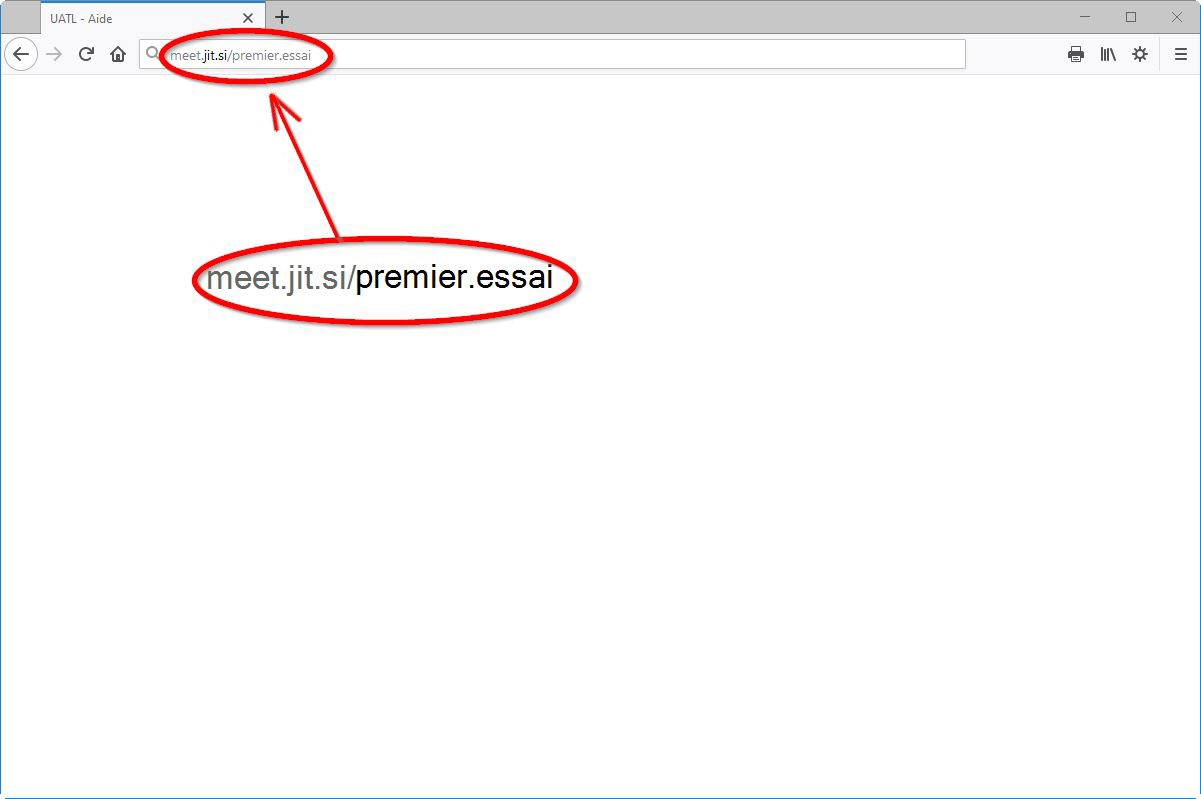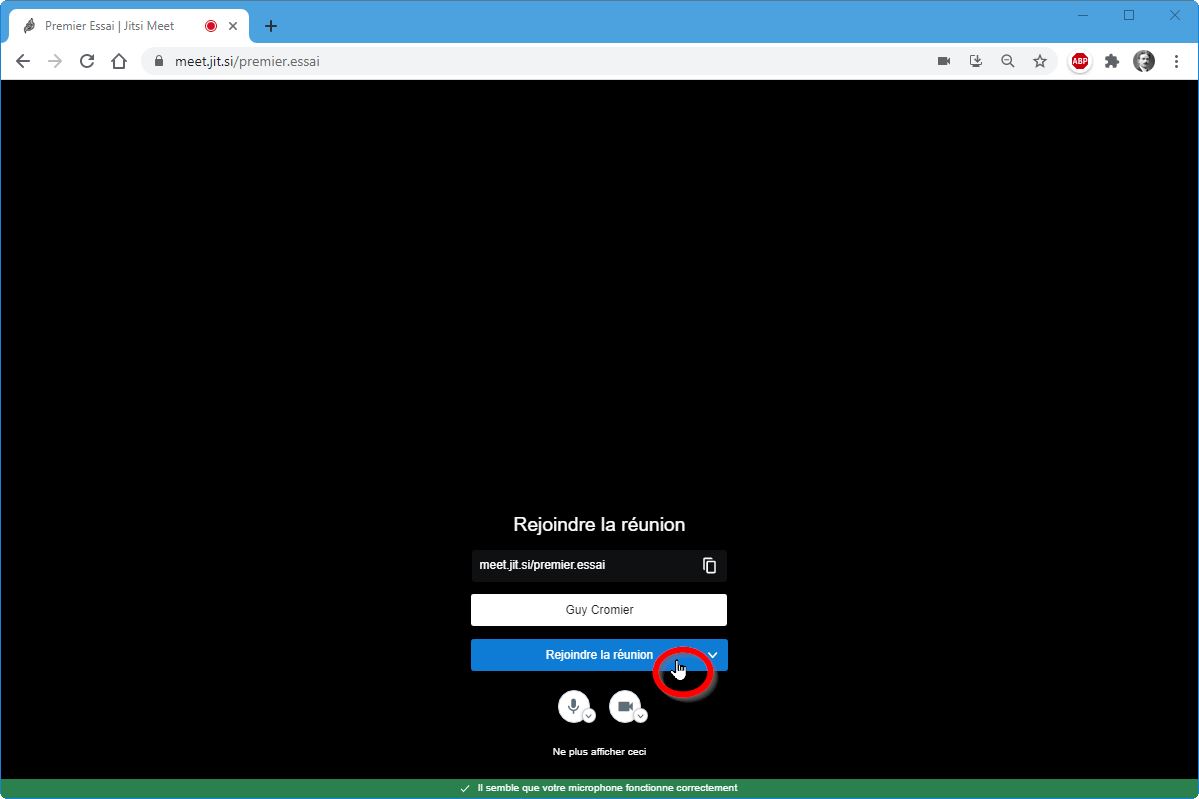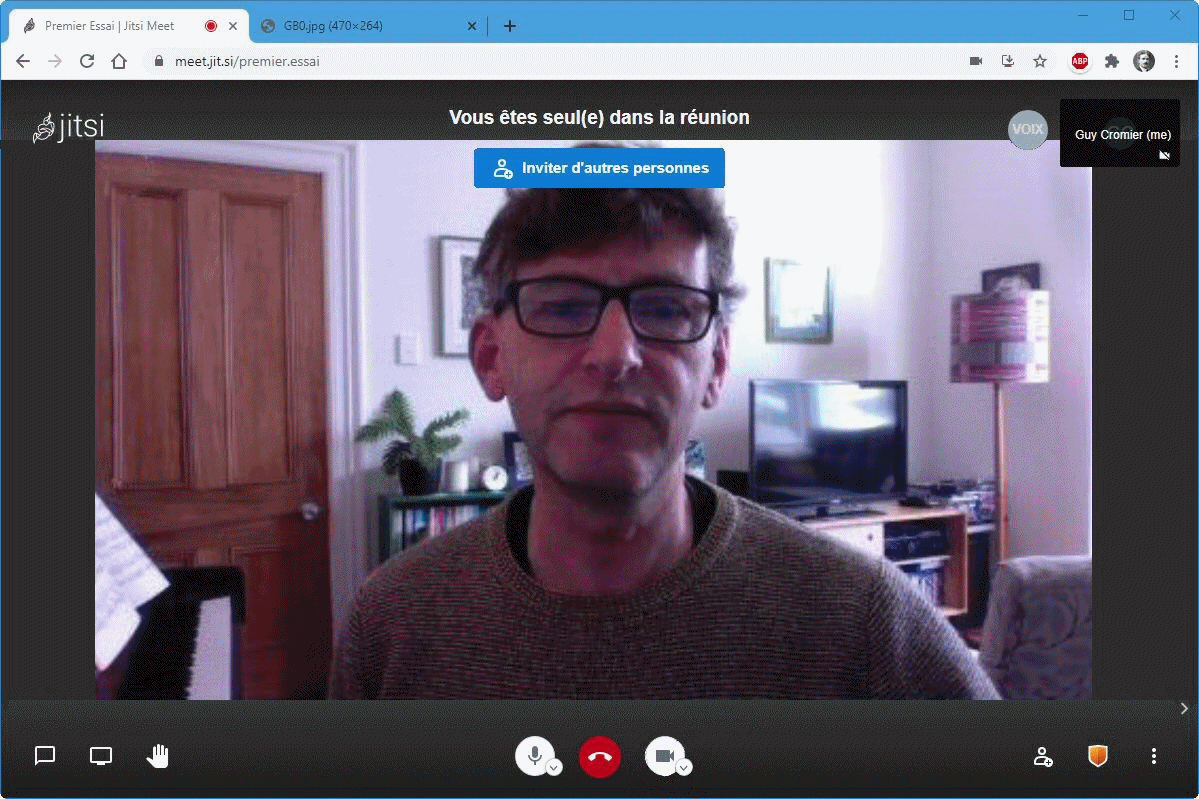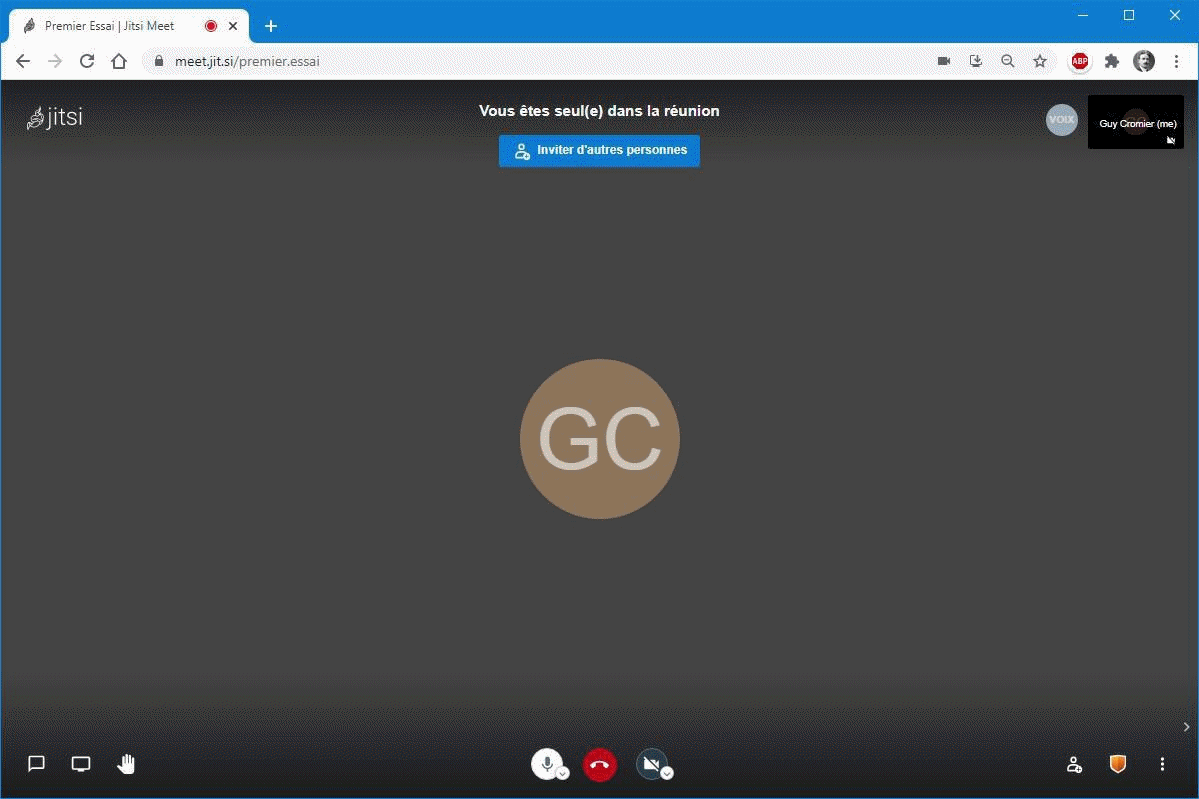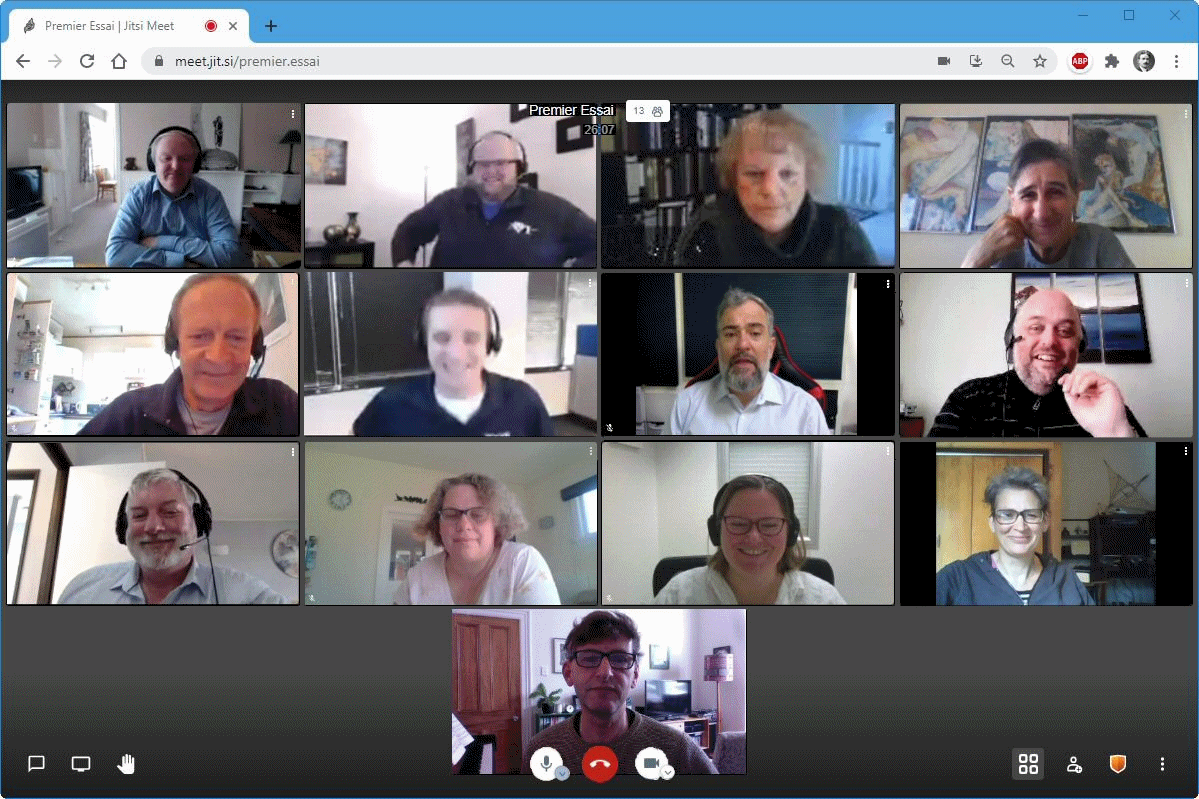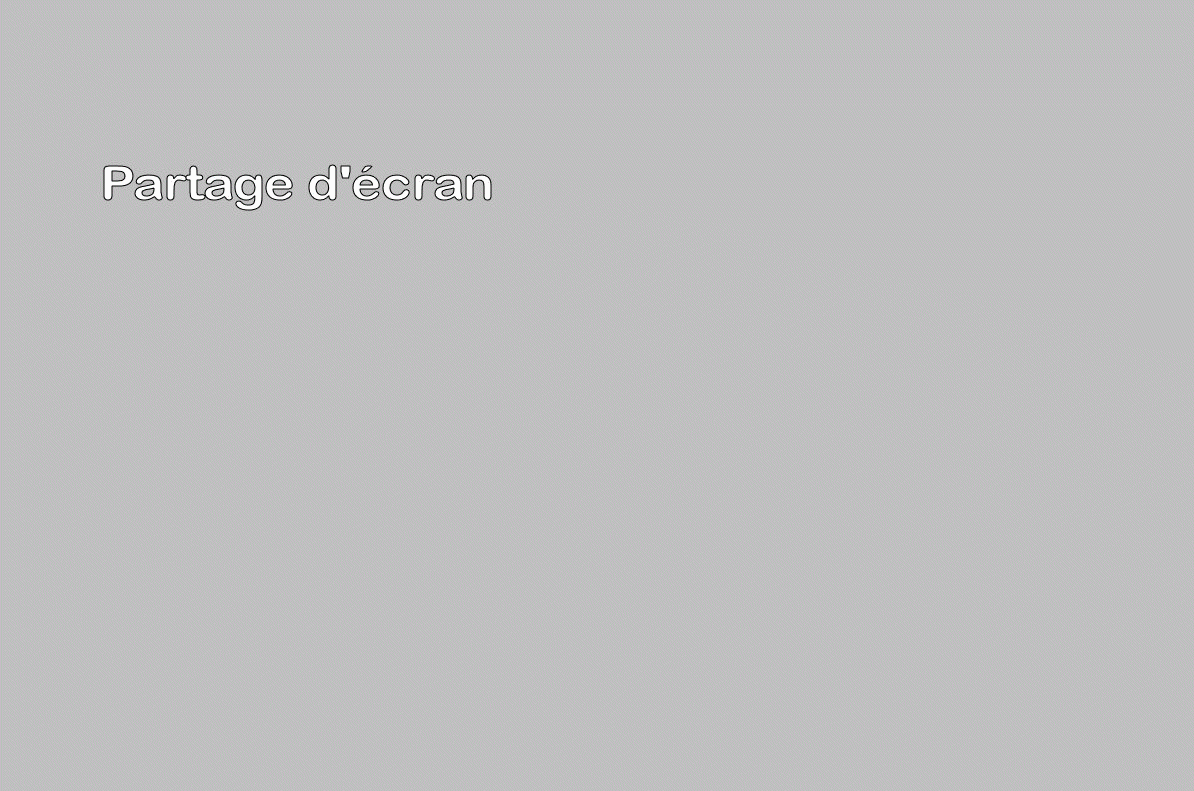|
Pour aller vite, commencez au téléphone, |
|
On va voir comment |
|
- Choisir un nom de réunion
et commencer |
Sans passer par la page d'entrée 'normale'
de Jitsi (https://meet.jit.si),
vous pouvez
simplement choisir le nom de votre réunion
et lancer la visioconférence à la volée.
La réunion 'atelier.online'
Avant de lancer les invitations,
exercez-vous tout seul
ou demandez à l'UATL d'avoir l'assistance d'un bénévole 'visio'.
|
Choisissez un nom significatif pour votre réunion,
Si vous choisissez 'premier.essai' comme nom de réunion,
Saisissez ce lien directement dans la barre d'adresse de votre navigateur.
|
|
|
La page s'ouvre
Mais avant, vous pouvez |
|
|
Si votre camera est branchée,
Cliquez sur l'icône de la camera pour la fermer…
…et cliquez à nouveau pour la rouvrir selon les besoins. |
|
|
1 Cliquez sur le bouton Inviter d'autres personnes, 2 Dans la petite
fenêtre noire qui s'ouvre,
4 Cinq
icônes apparaissent pour choisir - Votre email par défaut (il s'ouvrira automatiquement), - Gmail, Outlook ou Yahoo (webmail).
5 Si vous utilisez Gmail, Outlook ou Yahoo, cliquez sur l'icône 6 Dans
un nouvel onglet, une fenêtre s'ouvre
|
|
|
Les participants vont pouvoir vous rejoindre,
Les participants ont l'habitude ? Donnez-leur simplement le nom de la réunion, meet.jit.si/atelier.online |
|
|
Les icônes qui apparaissent dans le bas de la page
1 Tchat, messages écrits 2 Partage d'écran, pour présenter des documents 3 Lever la main, pour vous signaler 4 Micro 5 Quitter la réunion 6 Caméra 7 Mosaïque 8 Inviter des participants 9 Sécurité 10 D'autres actions… |
|
|
|
|
|
Avant de lancer la réunion, ouvrez - la fenêtre où sont les documents à partager. - la fenêtre du navigateur où vous allez ouvrir la réunion
Préparez votre écran pour avoir
Pendant la réunion, vous pourrez partager l'écran entier
|
|
_